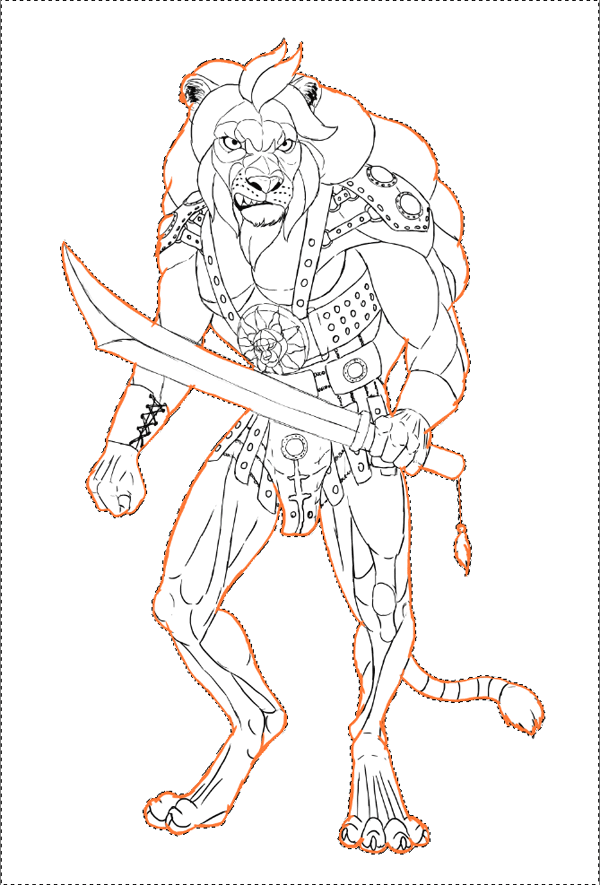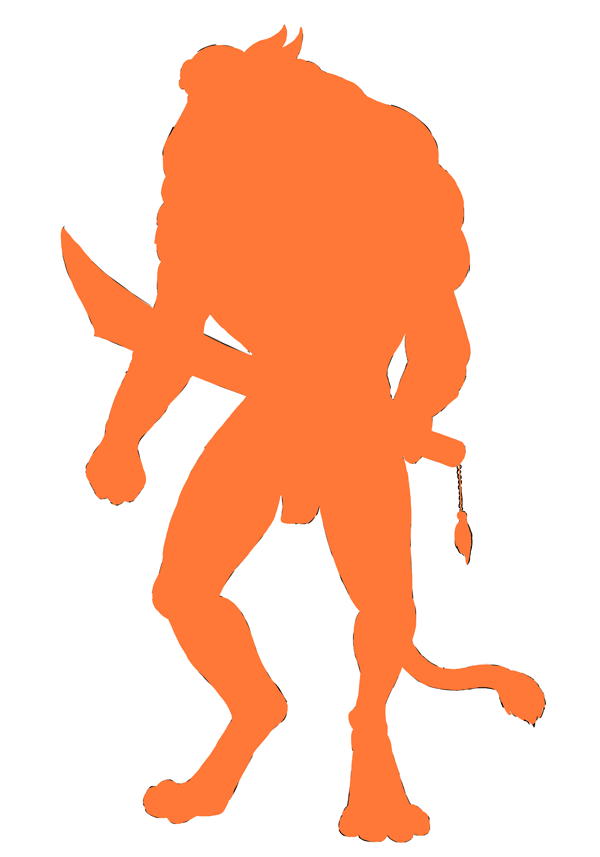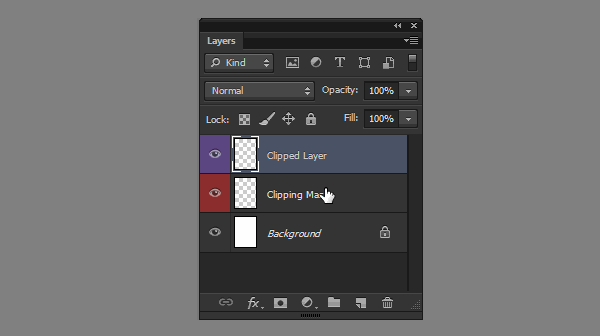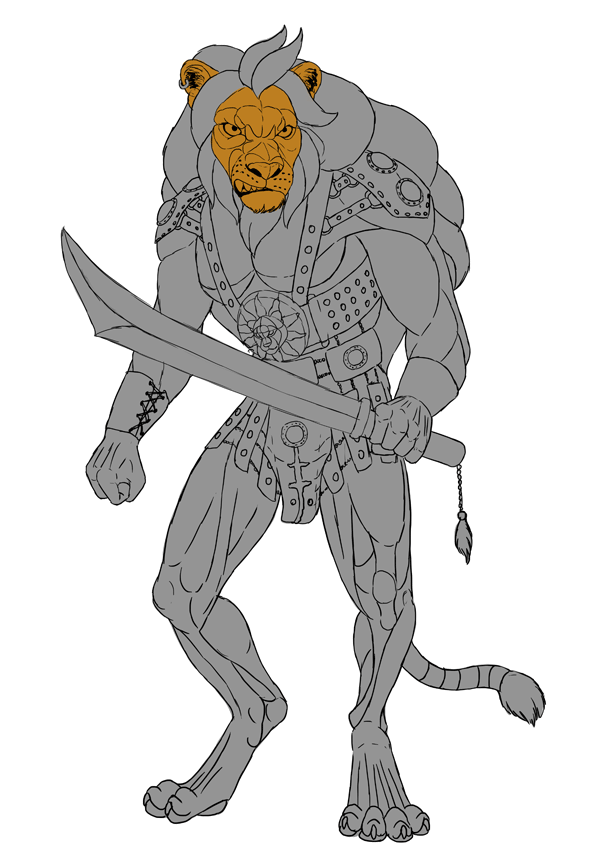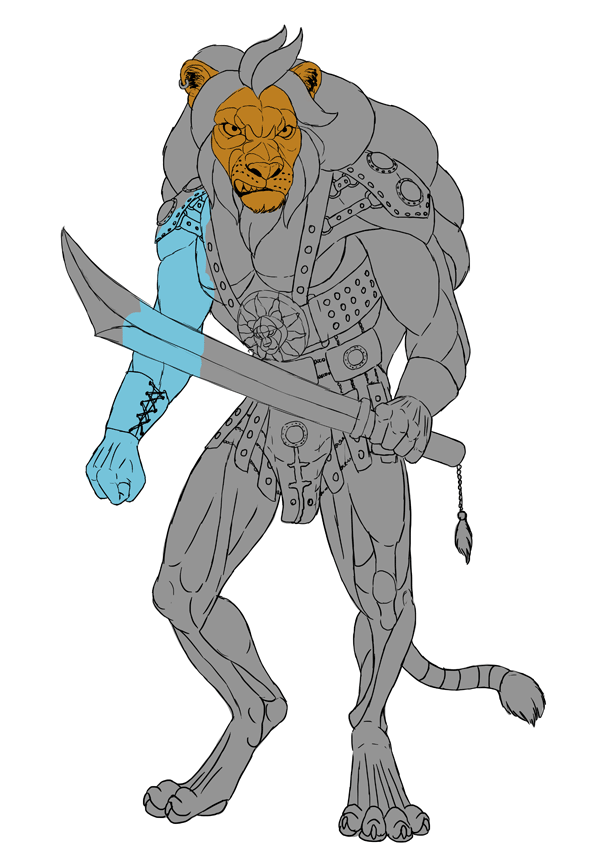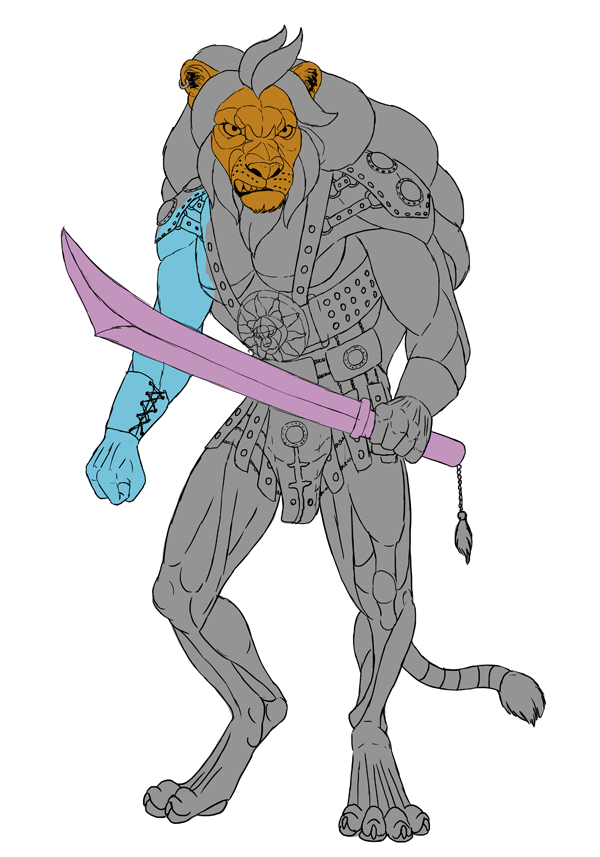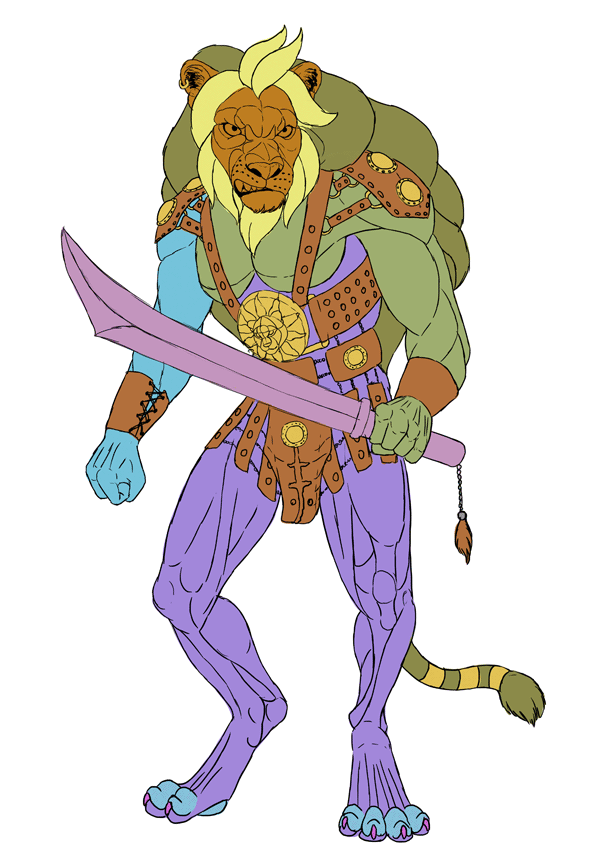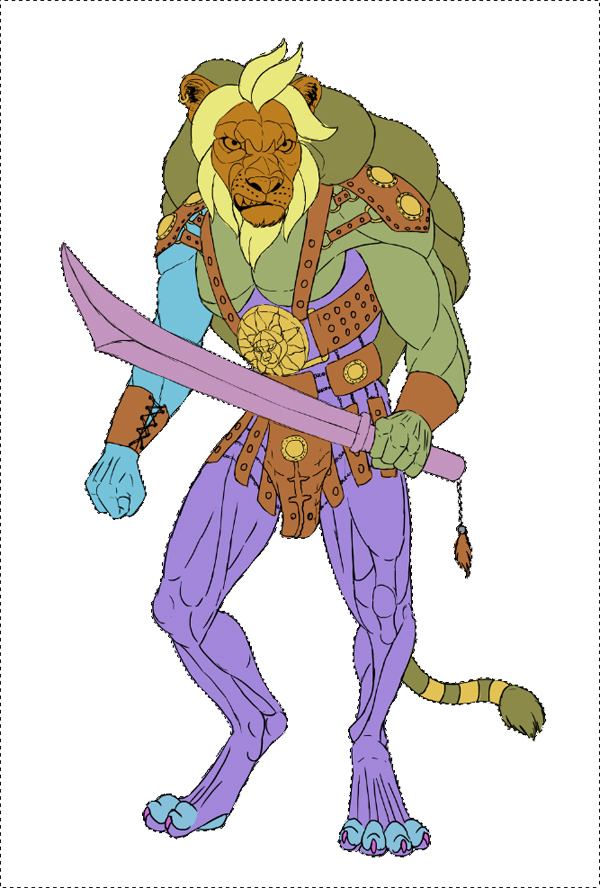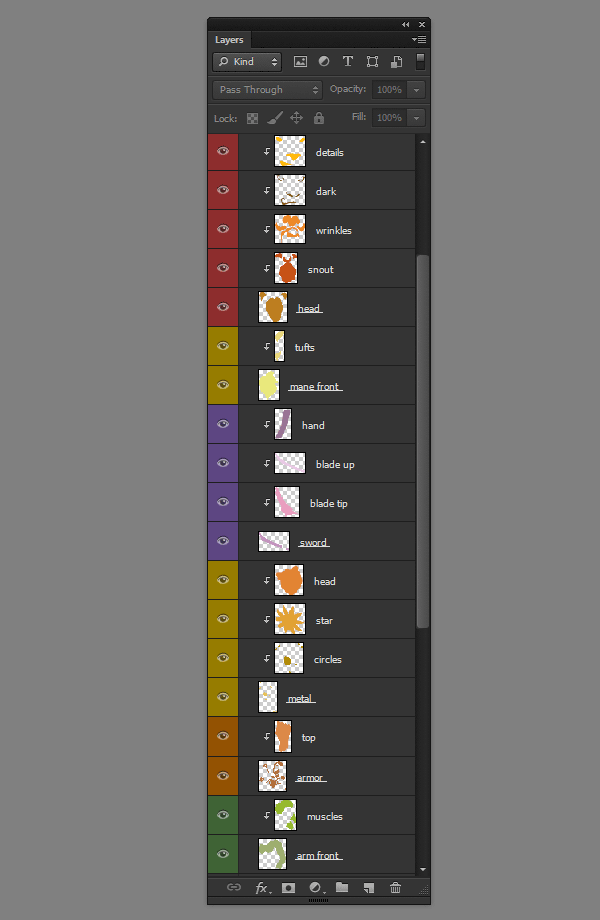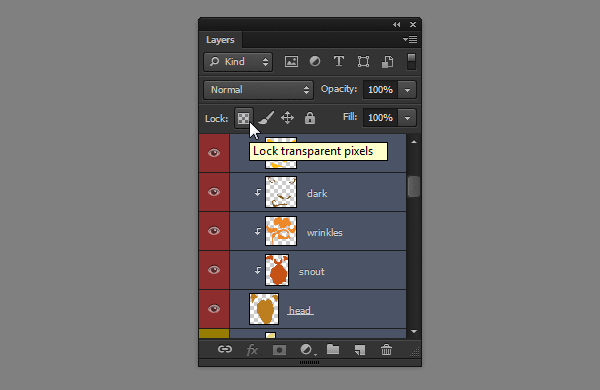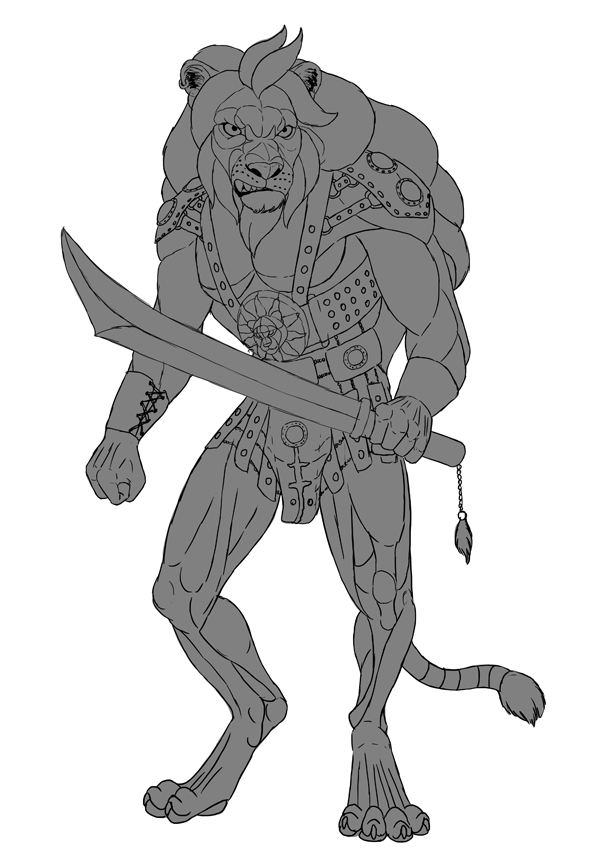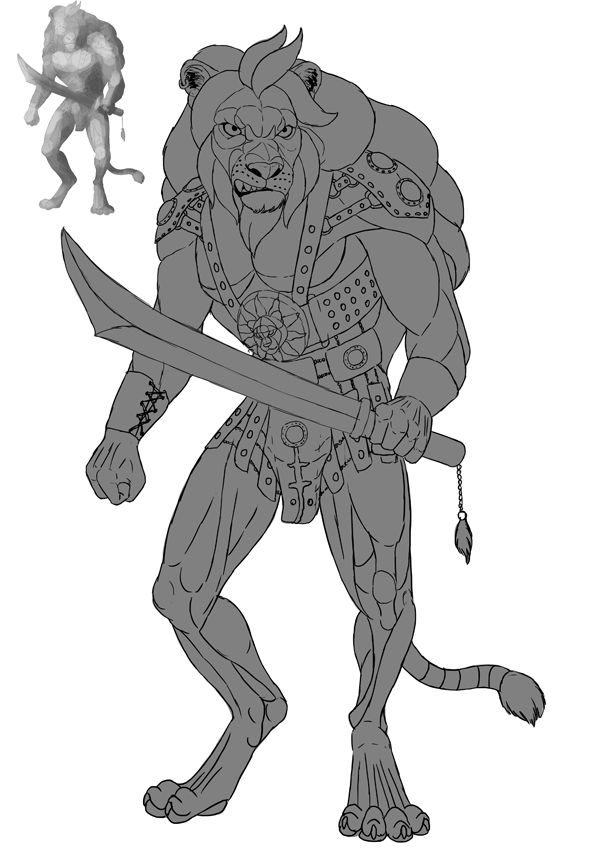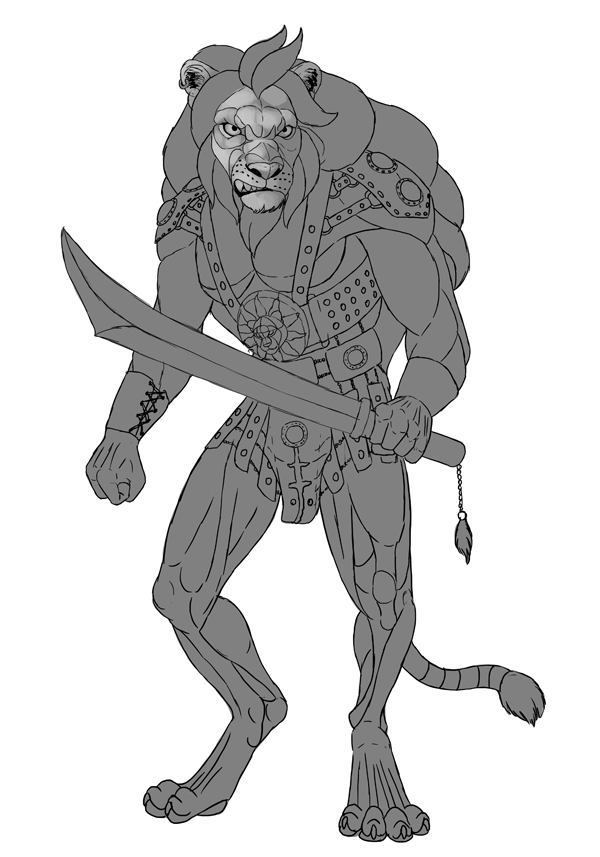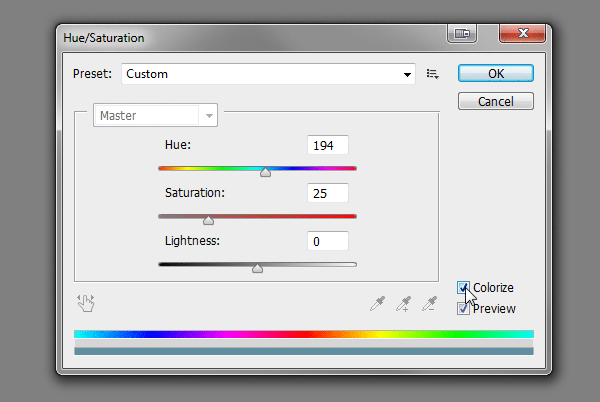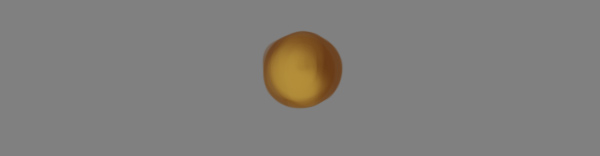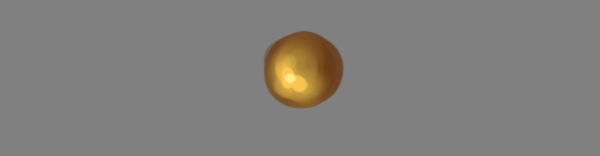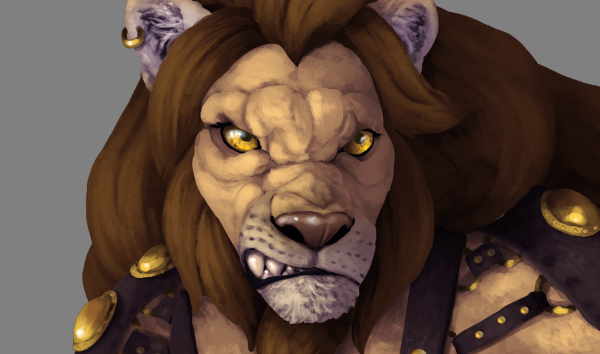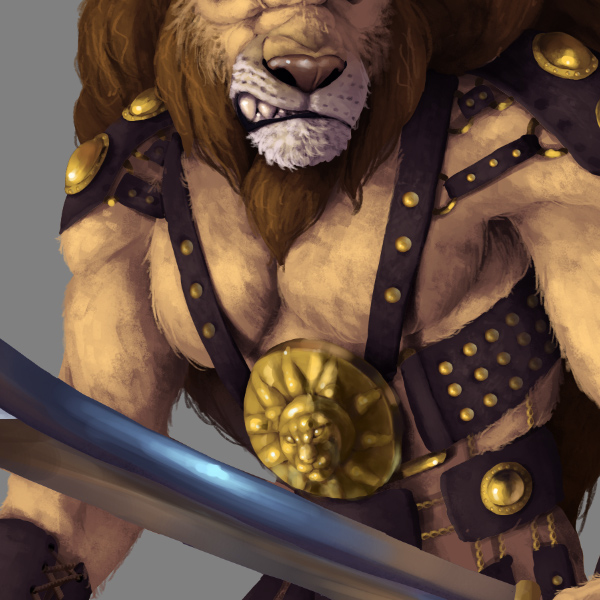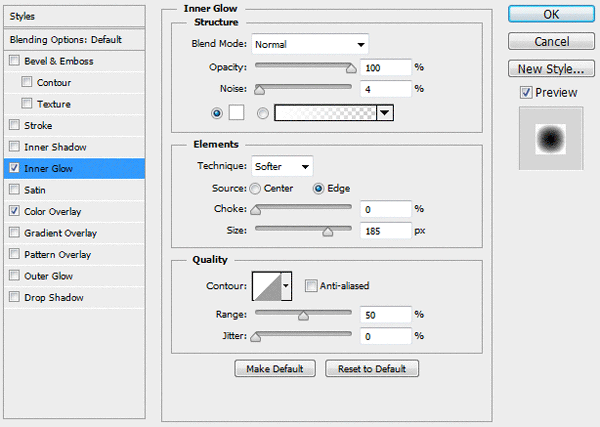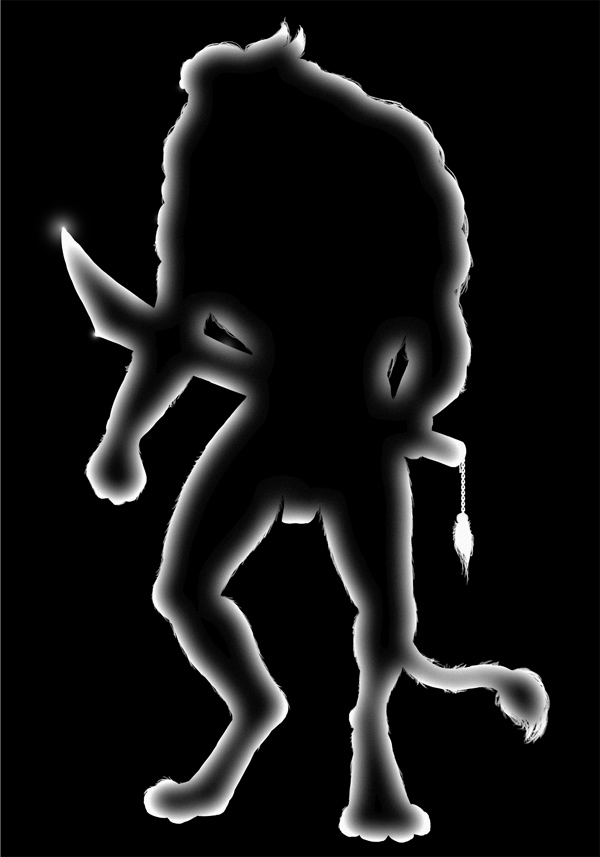at fjerne linjer fra en tegning: omdanne en tegning til et digitalt billede,,,,,, hvad du vil skabe, traditionelle maleri af misligholdelse, er ikke særlig præcist.den er lavet til at skabe stor børster pletter i farver, der kan blive nærmere oplysninger, når der fra en afstand.når du prøver at male i mindre omfang ved hjælp af en lille børste, bliver den til en tegning.,,, på grænsen mellem digital maleri, tegning og maling er helt sløret.i sidste ende det koges ned til en forskel, hvis du prøver at styre slagtilfælde, du ved, hvis du vil have det slagtilfælde er frie og udtryksfuldt, du maler. problemet opstår, når du vil være udtryksfuldt med dine slag og får dem til at opføre sig på samme tid.det er ikke muligt i traditionelle maleri, men i photoshop, vi kan gøre det let, uden bruger for meget viskelæderet værktøj.vil du vide, hvordan til at vende et stykke linje kunst i et smukt maleri og gøre de budgetposter, forældede i processen?følg mig!,, tutor aktiver (fakultativ),,,, min børste pack, læder, tekstur,,,, 1.forbered maleriet base, før vi begynder at male, vi har brug for at definere de områder, som den børste, ikke bør overskride.hvis vi ikke gør det, er vi nødt til at kontrollere alle slagtilfælde bagefter.ved fastlæggelsen af de grænser, vi vil tvinge den børste arbejde kun i de områder, hvor vi ønsker, at det uden større indsats.dette kan være kedelig og tidskrævende, men det er som at skabe raffinerede linje, art. det vil betale senere.,,, trin 1,,, du kan bruge din egen art til dette formål, eller downloade, jeg har brugt.den linje, kunst, behøver ikke at være helt rene linjer, men ren betydning, hvis der er et sted, du skal gætte noget, det er ikke klar.,,,,,, trin 2, skabe nye lag (, control-alt-shift-n,).brug en hård kost, som min, blæk, og en lys farve at tegne omridset af den karakter.være præcise, og lad ikke nogen huller.,,,,,, trin 3, anvende, tryllestav værktøj (w) at udvælge det område uden for oversigt (herunder ud i overordnede områder, indenfor, de store linjer).så vend udvælgelse (, control-shift-i,).,,,,,, trin 4, skabe nye lag, og fyld, udvælgelse med, maling spanden værktøj, (g).nu kan du fjerne den tidligere lag (oversigt).,,,,,, trin 5, den form, vi har bygget, vil være vores vigtigste, det maske.den rolle, der spilles af en klipning maske er at definere det område, vi ønsker at male på (i) og det område, som vi vil have rene af slagtilfælde (udvendig).dette er den grundlæggende mekanisme, som vi skal bruge i denne forelæsning.,, at skabe et udklip maske, du har brug for mindst to lag: masken og et lag vil du maling på.alle de ramte lag skal anbringes over den maske.vent, alat og klik på linjen mellem lag skal klippe den øvre.,,,,,,, hvis de skaber et nyt lag oven på et tog, og klip det, vil det blive klippet til masken af lag nedenfor.så du kan bruge så mange lag, som du vil have et udklip maske, så længe der er ingen plads mellem dem på listen.,,, lad os bruge den.skabe nye lag over masken og klip det (hvis de har svært ved at huske genveje, kan du også right-click laget og udvælge, skaber det maske,).anvende samme hårde børster som før at definere et område, vil du arbejde med separat, uden at røre ved de andre.det kan være en del af en farve, eller bare en form, når de ses i 3d, frem for andre.,,,,,, da gjort, skabe nye lag, og fastlægge et andet område.use særlige farver til at adskille de områder, visuelt.du behøver ikke at bekymre dig om alle de grænser, så længe du ved et andet område vil dække det.,,,,,,...dette sværd.,,,,,, definere alle de områder, hvor en sådan.de er fri til at trække de lag over eller under, for at få et ordentligt hierarki.,,,,,, trin 6, for hvert af disse områder kan indeholde nogle mindre områder, vi vil nakke nogle lag til dem også.men teknisk set ikke giver mulighed for udklip masker i udklip masker, så vi er nødt til at bruge en løsning:,,, foretage en udvælgelse af de vigtigste udklip maske af, at klikke, mens de holder, kontrol.så vend udvælgelse (, control-shift-i,).,,, klik den glatragede lag og skære (, control-x,) udvalgte område.,, gå tilbage til trin 1 og vælge en anden klippede lag denne gang.,,,,,,, trin 7, før vi går videre, og sørge for, du har alle de lag, særlig ved navn.de behøver ikke at være nogen ordentlig navne, men de skal tale med dig.når du er færdig, løs lag ved at vælge dem alle og bruge de normale udklip teknik på den laveste af dem (alat klikke).,,,,,, trin 8, nu bruger de former, som nye klipning masker til alle områder, som man kan finde i dem.brug ikke for mange af dem, selv om det kan være svært at styre, og det vil gøre processen langsommere.min fejl, for eksempel, var at anvende adskilte områder for hver eneste rynke på ansigtet.,,,,,, og sørge for, du har alle de lag, der hedder!du kan også tilføje forskellige farver til dem ved ikke at trykke lag og udvælgelse af den valgte farve.,,,,,, trin 9,, hvis du maling på nogen af de "inden for områder af et udklip maske, du kan mærke det følger de grænser for masken.for at gøre disse nye områder delvis udklip masker, kan du vælge dem alle og klik, lås gennemsigtige pixels.prøve det!,,,,,, trin 10, basen er næsten færdig nu, men først skal vi forberede det maleri.brug den, maling spanden værktøj, (g) at udfylde alle områder med neutral, 50% gray.nu farverne er væk, kan du se, hvad vi skal bruge navne!,,, - gruppen (, control-g) alle lag af den karakter, og to eksemplarer (, control-j) gruppen.vi skal bruge dette klart grundlag endnu!,,,,,, 2.sæt lys, lys, er det vigtigste, hvis vi ønsker at skabe den virkning, en 3d - form.det er jo manglen på ordentlig belysning, der gør mest tegninger så flad.lad os se, hvordan til at oplyse vores karakter ordentligt ved hjælp af basen, vi har skabt,.,, trin 1, fordi vi har delt karakter i mange stykker, kan det være svært at skabe en ensartet belysning model for det.for at gøre det lettere:,,, to eksemplarer (, control-j) alle de lag, at karakteren og fusionere, dem alle, bortset fra linjen art (, control-e,.,, lavere, - uklarhed i overensstemmelse artikel, gør den fusionerede lag, det maske, for et nye lag, og linjen art;, - gruppen (, control-g,.,,, at gruppen mindre med fri omdanne værktøj (, control-t,) og placere det i hjørnet af lærred.,, anvende de klippede lag at male en hård belysning på karakter,.,,, prøv at se karakter som en skulptur, og belyse det i overensstemmelse hermed.,,,,,, trin 2, med den lille tal som reference, start belysning karakter, område for område.brug for ca. 70% grå først.,,,,,,,,, trin 3, anvendes den 30. – 40% lys grå at male kaster skygger.de er utrolig nyttigt i den form.,,,,, bemærket, hvordan skyggerne på brystet bælter giver kroppen en 3d form.,,,, trin 4, anvende en mørkere grå at definere spalter og mørkeste skygger.denne farve er meget svagt.,,,,,, trin 5, nedsætte, - uklarhed i overensstemmelse artikel til 20%.kan du se den grundlæggende form?hvis ikke, arbejde noget mere med det.,,,,,, trin 6, bør du bruge mere tid på dette trin.brug en hel række børster til at give oplysninger til alle materialer i de mest oplyste områder, at male dem med hvide.være opmærksom på den slags materiale, fordi det påvirker den skygge.for eksempel, pelsskind, ikke afspejler lyset så ensartet som plastik.,,,,,, trin 7, og skjule den linje, art.hvis liget er klart defineret, uden den, fjern den.hvis ikke, arbejde mere, indtil du kan sikkert gøre det.,,,,,, 3.tilføje farver og detaljer, farver, kan synes at være den vigtigste del af billedet, men vi vil bevise i et øjeblik, at de er en tilføjelse.vi vil også på tværs af de grænser, vi har fastsat for at tilføje de oplysninger, som ikke var nødvendige i den foregående fase.,, trin 1, fusionere, (, control-e) gruppen og ændre den, så falder tilstand, formerer sig.nu er den mørke del af lag vil gøre lagene under mørkere, og de hvide bliver gennemsigtige, tilbage til den gruppe, som de havde før, og bruge den til at male farver.hvis du skabte grundlag ordentligt, burde du være i stand til at farve hele områder på én gang uden at bekymre sig om grænser.vær ikke bange for at bruge for lyse farver lygter lag over tager sig af de skygger dig.,, hvis der viser sig at være mørkt, uanset hvad du gør, betyder det, at du har brugt for lidt hvidt i belysning lag.hvis det ikke var din hensigt, kan du vende tilbage til det lag og ordne det.,,,,,, hvis du ikke kan lide deres virkning, kan du ønsker at lære mere om lys og farver,.,,,, trin 2, det er altid godt at anvende en mere neutral baggrund for at se lyset.fyld, baggrunden med 50%, gray.,,,,,, trin 3, skygger er farvet med farve af den omgivende belysning, f.eks. komme ned fra himlen.for at simulere den virkning, du kan ændre, hue /mætning (, control-u) af belysnings - lag.,,,,,,,,, trin 4,, du sikkert har bemærket, at jeg ikke skygge for de små detaljer som nitter overhovedet.det er, fordi de kan gøres med en tidsbesparelse trick.,,, skabe nye lag, og at male et gyldent rivet på det.husk at bruge orange, gul, som base.,,,,,,,,,,,,,,, trin 5, anvendes den, blander børste redskab, som præsenteres i afsnit 2 i denne hurtige tips.hvis du gør det her ordentligt, burde du være i stand til at male nitter med hver klik (trin 1 – 3).husk: vi arbejder, ovenfor, lygter lag fra nu af!,,,,,, trin 6, at tilpasse nitter. den generelle skygge, brug et lag maske.,,,,,, trin 7, kan du bruge den samme metode til at skabe andre gentages elementer, som kæder eller snor.,,,,,,,,, 4.endelig afsmeltning, lygter, tilføjede vi før var et generelt problem.nu, hvor vi har de store linjer, og vi kan tilpasse den til detaljerne.,, trin 1, at skrue gult plastik til guld, forestil dig, det er en gul spejl.prøv at tænke alt omkring det på overfladen, og grænserne mellem forskellige sharp.,,,,,, anvender samme metode til at klinge reflekterende.fordi vi ikke kan bruge det maske, du kan bruge en simulering af det til at klare grænser.enkelt kontrol klik, lag du "låne" grænser, og brug det, eller søvninversion (, control-shift-i) til at skære de dele, du ikke har brug for.,,,,,, trin 2, maler øjne og andre oplysninger som dem.,,,,,, trin 3, anvende en tekstureret børste, som min, tekstur, tegning, at pelsen mindre ensartet.tag flaget fra billedet og tilføje nye kun, når det er nødvendigt.,,,,,, trin 4, anvende en blød børste at tilføje en skinne på visse metaller elementer.,,,,,, trin 5, skaber en ny fil, for en tid og pasta, læder, tekstur, der.brug det, der er beskrevet i denne hurtige tip får kun den mørke del af konsistens.- og pasta til de vigtigste fil.,,,,, trin 6, to eksemplarer, tekstur (, control-j,) og anvende de frie omdanne værktøj (, control-t,) i warp tilstand, at justere udformningen af strukturen for hver læder.når du er færdig, fusionere, (, control-e,) lag.,,,,,, trin 7, træffe de valg fra den rustning, vendes, og skær, overflødige dele.ændre, blanding, mode, at bløde lys, eller "overlay", til at blande konsistens i farver.,,,,,, trin 8, kan du bruge den blanding, hvis trick for at tilpasse struktur endnu bedre.,,,,,, trin 9, den næste trick ikke altid egnet, men nogle gange er det tilføjer dybde til karakter meget pænt.jeg vil vise det til dig og lader dig afgøre, om det passer her.,,, kopiere, lygter lag, dets tilstand, blanding, tilbage til normale, og double click laget.giv det en sort farve - overlay - og hvid, indre glød i normale blanding tilstand.,,,,,, trin 10, skabe nye lag, nedenunder - - og fylde den med sort., fusionere, (, control-e) begge lag.,,,,,, trin 11, anvendes det trick med alfa - kanal igen at få kun hvide del af lag.,,,,,, så ændre sin, blanding, mode, at bløde lys.du kan få brug for at fjerne nogle af de dele.,,,,,, illustrationen er færdig!,,, billedet er færdig!du kan stadig arbejde noget mere med det at tilføje andre elementer til det bedre, men det er en ren fornøjelse.jeg håber, du nød det pædagogiske og fra nu af vil du være i stand til at male linelessly, selv med linje kunst som udgangspunkt.,,,,,